1、桌面上点击右键选择“Catalyst Control Center”(双显卡机型名称是“显示卡属性”)。
2、右上角选择“首选项”---“高级视图”。
3、点击“电源”---“PowerPlay”---“启用PowerPlay”---“最大化性能”。
4、点击“游戏”---“3D应用程序设置”。
5、调节“Mipmap详细程度”和“消除混叠模式”侧重于“性能”。
6、“等待垂直更新”则可以根据实际情况调整。
如果当前游戏帧数不足,请开启垂直更新。如果游戏速度很稳定希望进一步调高帧数请关闭垂直更新。
1、显卡驱动安装好后,默认设置就是最佳效果! 无需手动调节,提升游戏性能同样需要强劲的显卡性能做支撑,软件优化无用的!
2、你可以游戏里面找到全局设置,把里面的 GPU时钟和显存时钟 全部拉倒最右边,这样属于小范围超频,可以适当提升你显卡的性能!
调高显卡频率也就是对显卡超频,这里介绍下Nvidia显卡超频的步骤: 可以借助N卡超频软件NVIDIA Inspector来完成: 搜索NVIDIA Inspector软件进行下载安装。 运行已安装的软件,在主界面中点击底部的显示超频就可以看到超频界面,基本是中文显示,大部分对硬件有些知识的人均能看懂。 第一条是显存频率,一般要上网去查看到底多少值是合适的,可以一点一点的加,如果有问题就会出现花屏,死机现象。 第二条是核心频率,一样的道理,但这个加的幅度会更小,每次加的不多,其它同显存频率。 最后一条是电压调节,这款软件从启动程序底层侦测到最高和最低限度,这两个值是GPU芯片工作的电压范围,如果低于这个电压可能导致工作不稳定,如果过高则可能烧毁芯片。 由于正常幅度的超频几乎是不需要借助于电压控制,而且大幅度的调节电压增加了显示芯片烧毁的概率,所以不建议普通用户大幅调节这个电压。 最左边一条的是风扇转速想要超频是一定要打开固定风扇转速,一般根据超频幅度来决定到多少(最低70%以上最高可以到100%)。 建议平时处理一般日常应用的时候可以关闭超频软件或者进行降频使用,这样对显卡的寿命和功耗都有好处。 调整好后,就直接点应用频率和电压,就可以生效了。AMD显卡高性能模式设置1、电脑采用的是AMD显卡,我们首先在桌面空白处鼠标右键点击,d出菜单之后,我们点击“RADEON设置”。
2、打开AMD控制面板之后,我们依次点击「游戏」-> 「全局设置」-> 「更改纹理过滤质量为性能」-> 「更改等待垂直刷新为始终关闭」。
3、我们再回到AMD控制面板首页界面,点击系统选项,再点击运行中的应用程序,并切换到已安装的配置好的应用程序。
4、最后,我们点击游戏名称之后的小箭头,并选择“高性能”即可。
AMD显卡设置最高性能完毕!
首先打开这个设置界面,办法有两种,一种是通过右击桌面选择图形属性选项。点击图形属性选项后会d出一个窗口,一般选择高级即可。
另一种办法就是打开“控制面板”,找到并点击“Inter GMA Driver”进入。
切换至“显示”→“一般设置”选项卡,在此,就可以对屏幕分辨率进行设置了。
切换至3D选项卡,可以对3D性能进行设置。通过对3D首选项进行设置,可选择显卡的性能特征以及显卡的重点优化部分。
切换到“媒体”选项止,选择“颜色增强”项,通过勾选“覆盖应用程序设置”选项卡,然后就可以调整“度”、“对比度”、“色调”和“饱和度”。
点击“电源”选项卡,然后就可以选择一种优化电源的方案。比如选择“平衡”项,就可以保证在节省和使用性能上取得平衡。
1、首先打开电脑桌面,在桌面空白处右键单击,选择Redeon设置。
2、然后需要找到并点击界面上方的系统选项。
3、然后需要找到并点击界面上方的可切换显卡。
4、然后需要找到并点击界面上方的运行中的程序。
5、然后需要找到并点击界面上方的已安装的配置好的应用程序。
6、点想要以最佳性能模式运行的程序,在菜单中选高性能,之后在启动这个程序就会以高性能模式运行。
欢迎分享,转载请注明来源:内存溢出

 微信扫一扫
微信扫一扫
 支付宝扫一扫
支付宝扫一扫
评论列表(0条)